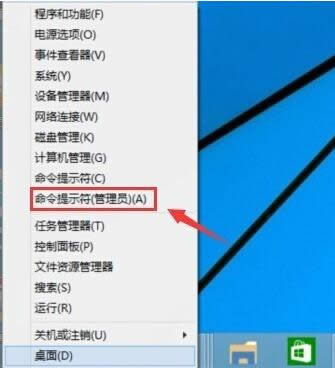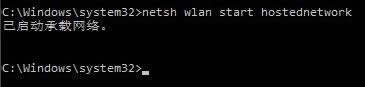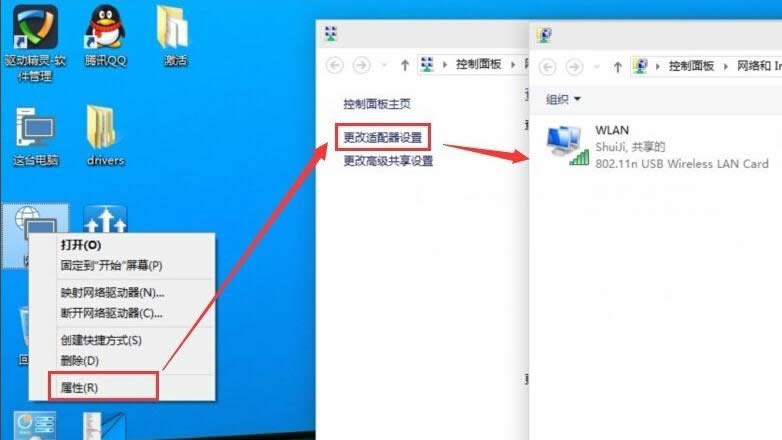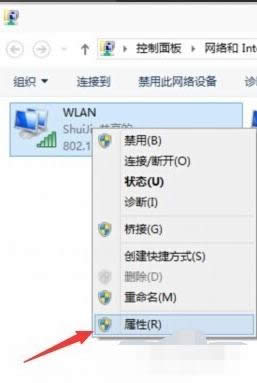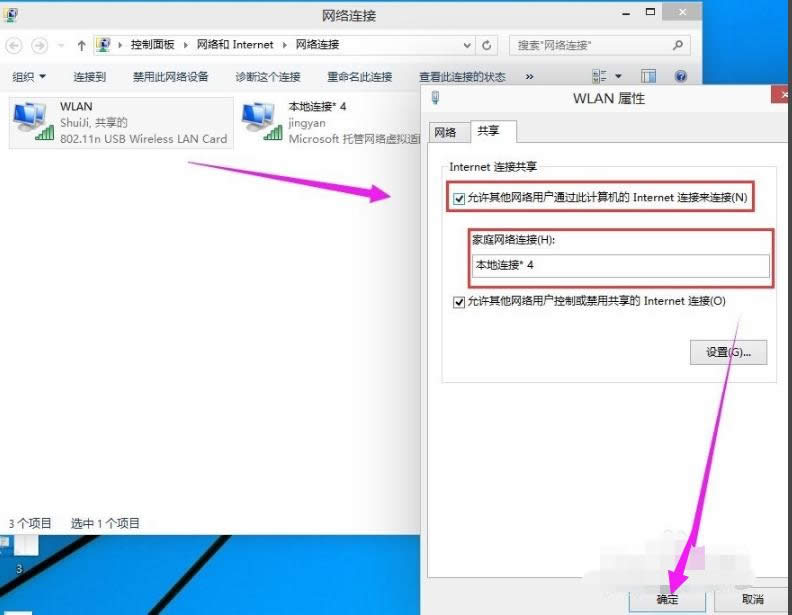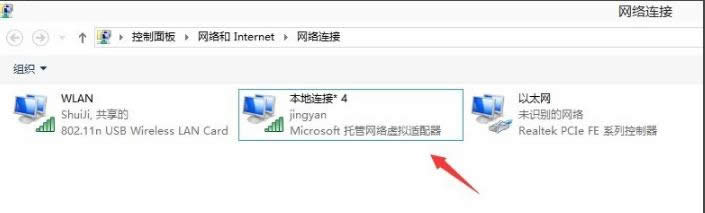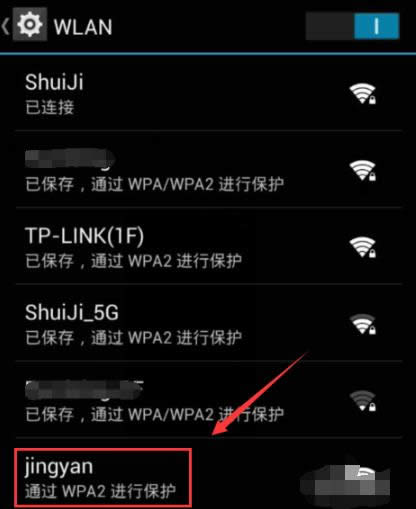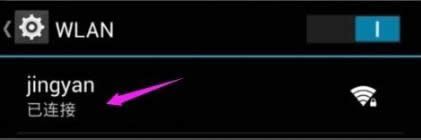本图文告诉你设置windows10 wifi
发布时间:2021-10-12 文章来源:xp下载站 浏览:
|
Windows 10是美国微软公司研发的跨平台及设备应用的操作系统。是微软发布的最后一个独立Windows版本。Windows 10共有7个发行版本,分别面向不同用户和设备。截止至2018年3月7日,Windows 10正式版已更新至秋季创意者10.0.16299.309版本,预览版已更新至春季创意者10.0.17120版本 不少安装win10系统的网友,都纷纷表示不知道该怎么设置wifi,可能对无线wifi的开启还不大熟悉其实设置windows10 wifi的方法很简单的,跟着小编的设置win10wifi的方法一步一步来,可以设置成功的。 有些用户反馈说,自己升级了Win10系统,但是却不知道如何开启WiFi了。面对不知道怎么设置WiFi这种情况,现在小编和大家一起分享下设置Win10系统WiFi的方法,希望能够帮助到别人。 设置windows10 wifi教程 在开始菜单上点击鼠标右键,然后再点击“命令提示符(管理员)”。
wifi截图(1) 在命令提示符中输入:netsh wlan set hostednetwork mode=allow ssid=jingyan key=jingyan147258 回车(ssid就是无线热点显示的名称,key当然就是无线热点的密码。)
wifi截图(2) 再输入:system32>netsh wlan start hostednetwork 回车
wifi截图(3) 鼠标右键点击网络,出来的窗口中点击更改适配器设置。
wifi截图(4) 在WLAN上面点击右键然后再点击属性
wifi截图(5) 点击共享选项,勾选允许其他网络用户通过此计算机的Internet连接连接。在家庭网络连接下面选择创热点虚拟网卡,(虚拟热点网卡的名称:Microsoft托管网络适配器。)
wifi截图(6) 进入适配器设置界面看看是不是多了jingyan的这个网络连接。
wifi截图(7) 在手机上搜索一下看看有没有刚刚设置WiFi名叫jingyan的。
wifi截图(8) 输入密码就可以连接电脑上的网络了。
wifi截图(9) 以上就是设置windows10 wifi的操作方法了。 新技术融合:在易用性、安全性等方面进行了深入的改进与优化。针对云服务、智能移动设备、自然人机交互等新技术进行融合。Windows 10所新增的Windows Hello功能将带来一系列对于生物识别技术的支持。除了常见的指纹扫描之外,系统还能通过面部或虹膜扫描来让你进行登入。当然,你需要使用新的3D红外摄像头来获取到这些新功能。 |
相关文章
上一篇:windows10激活工具介绍
下一篇:office 2010 密钥介绍